使用帮助
操作步骤:
1.应用-搜索-“抽奖小游戏”安装应用,点击“访问”,跳转到抽奖弹窗设置页面
2.多模板可选择,选中某个模板进行设置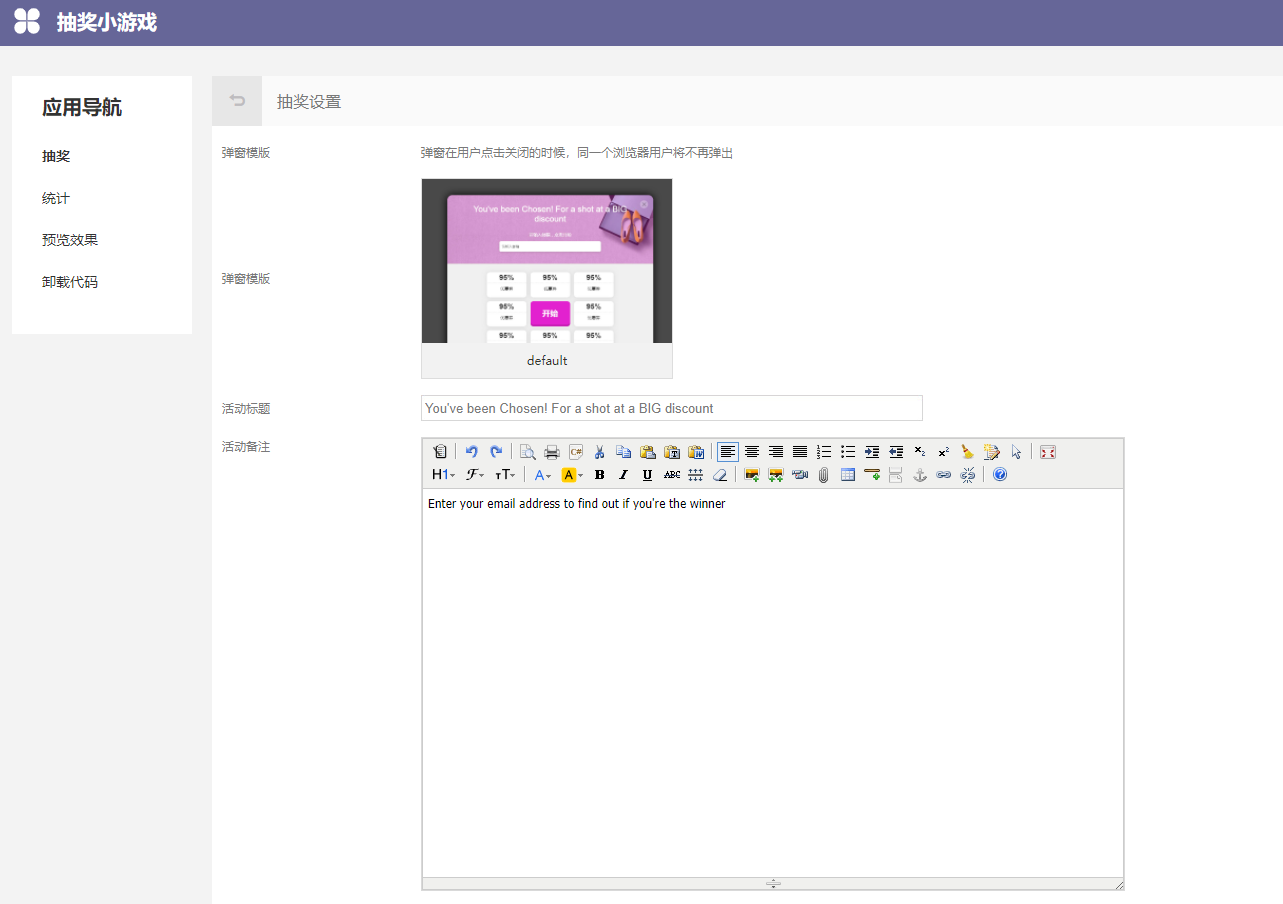
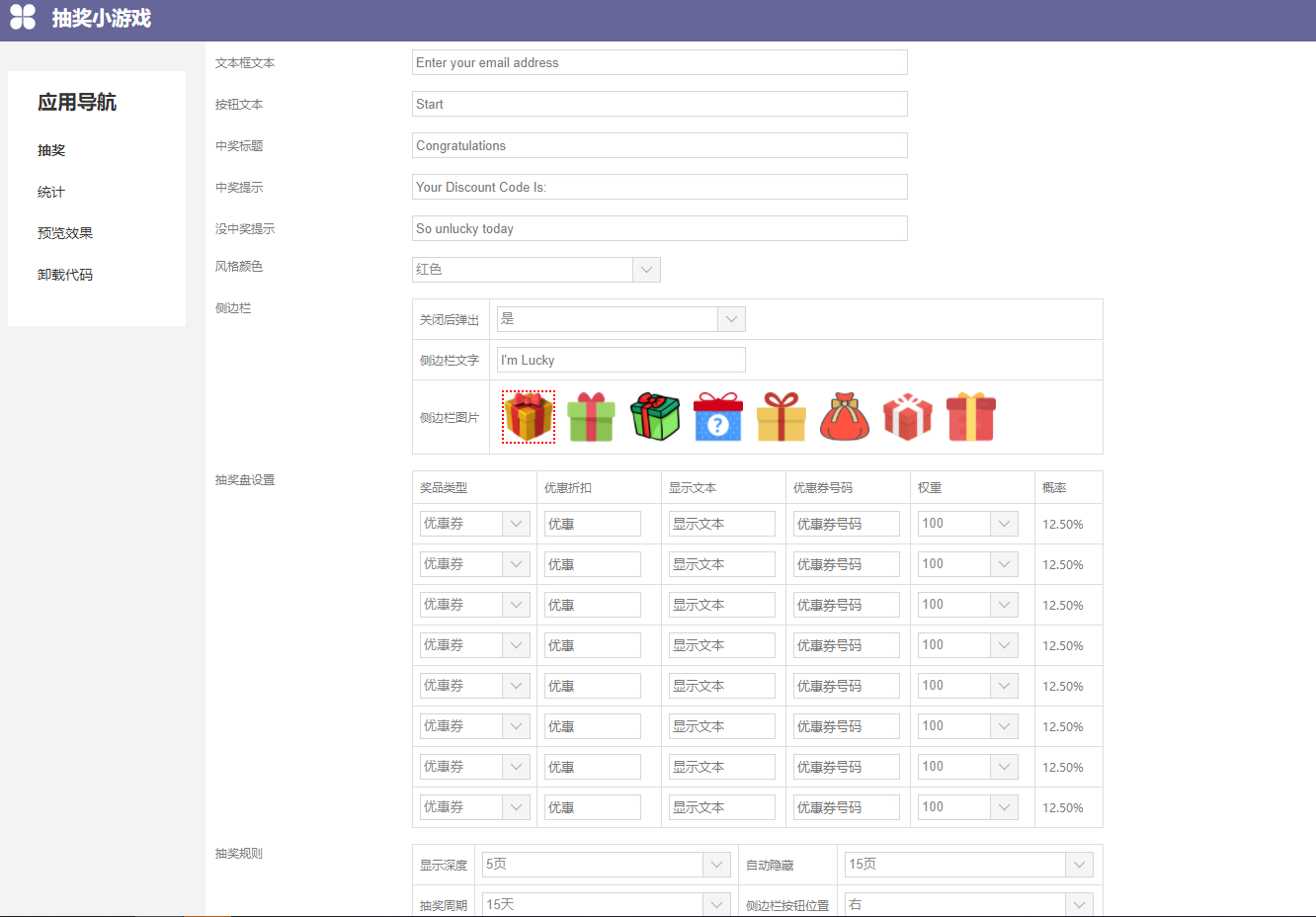 【活动标题】 、【活动备注】 、【文本框文本】、【按钮文本】 、【中奖标题】、【中奖提示】、【没中奖提示】:自定义编辑内容,也可使用当前的默认内容 ,在前台弹窗对应位置显示
【活动标题】 、【活动备注】 、【文本框文本】、【按钮文本】 、【中奖标题】、【中奖提示】、【没中奖提示】:自定义编辑内容,也可使用当前的默认内容 ,在前台弹窗对应位置显示
1)、侧边栏:
【关闭后弹出】 选择“是”,当抽奖弹窗出现后,只要未进行抽奖,在关闭弹窗后,抽奖侧边栏则会显示在网站侧边; 选择“否”,则无侧边栏
【侧边栏文字】 自定义编辑,也可使用当前的默认内容,编辑的文字不宜过长,可根据预览的效果进行调整长度
【侧边栏图片】 多个图片可选,显示在侧边栏中
2)、抽奖盘设置
A、奖品类型: “优惠券”和“不中奖”两个选项可选择
B、优惠折扣:根据后台设置的通用优惠券折扣大小填写
C、显示文本: 自定义文本内容,文字不宜过长,可根据预览效果进行调整
D、优惠券号码: 手动填写券码(填写通用券码)
E、权重: 从0-100%进行选择权重,权重越大抽中的概率越高
F、概率: 中奖概率,根据用户填写的权重系统自动计算出概率值
说明:
A、奖品类型选择“优惠券”时,需要填写【优惠折扣】-【显示文本】-【优惠券号码】-【权重】
B、奖品类型选择“不中奖”时,需要填写【显示文本】-【权重】
C、抽奖设置必须填写完整才可保存
3)、抽奖规则
A、显示深度: 从1-20页可选择,表示访问到第几页时弹窗会显示
B、自动隐藏: 从10-20页可选择,表示访问到第几页后,抽奖侧边栏隐藏将不再显示
C、抽奖周期: 表示从第一次抽奖到下一次抽奖的时间间隔,7天、15天、30天三个选项可选
D、侧边栏位置: 可设置“左”或“右”,当抽奖弹窗弹出未抽奖,点关闭后,网站侧边显示该侧边栏;如果已经抽奖过,关闭弹窗后则不出现侧边栏
E、需要订阅: “是”和“否”2个选项,选择“是”时,需要先输入邮箱账号才可进行抽奖,订阅成功的邮箱账号会记录到后台会员 订阅列表;选择“否”时,可直接进行抽奖;
以上所有内容设置完成,点“确认使用”保存第四步:不需要此插件时,点击插件设置页左上方的【卸载】,即可将此插件删除
注:游戏中填写的优惠券通常是通用券,优惠券的有效时间、折扣大小,使用条件,请查看用户您在后台优惠券里的设置。
优惠券码使用说明:
将抽取的优惠券码复制下来,下单时在购物车页面,粘贴到优惠券一栏,见以下2张图所示: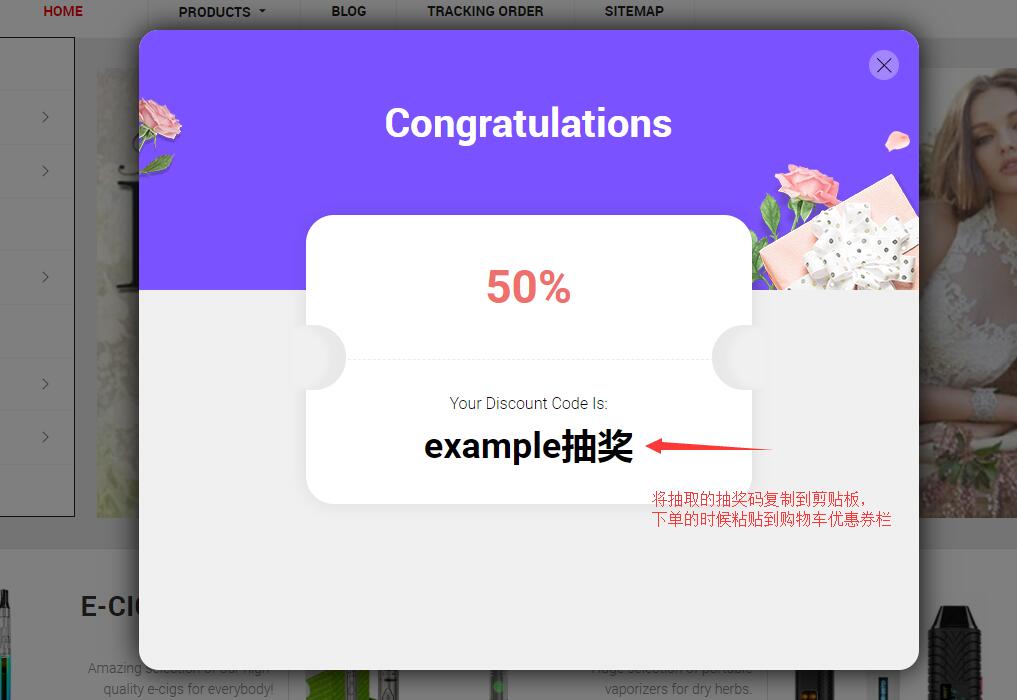
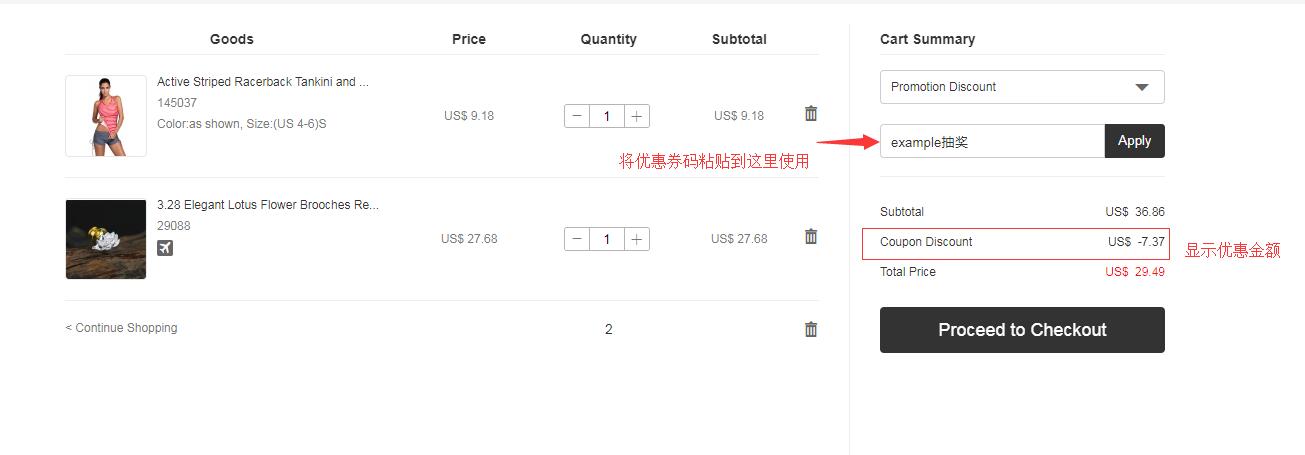
3.点击插件页面左侧【预览效果】,页面跳转至前台,根据后台设置的显示深度,访问到对应页数后显示该弹窗(比如设置的显示深度3页,则访问到第3页时会显示弹窗)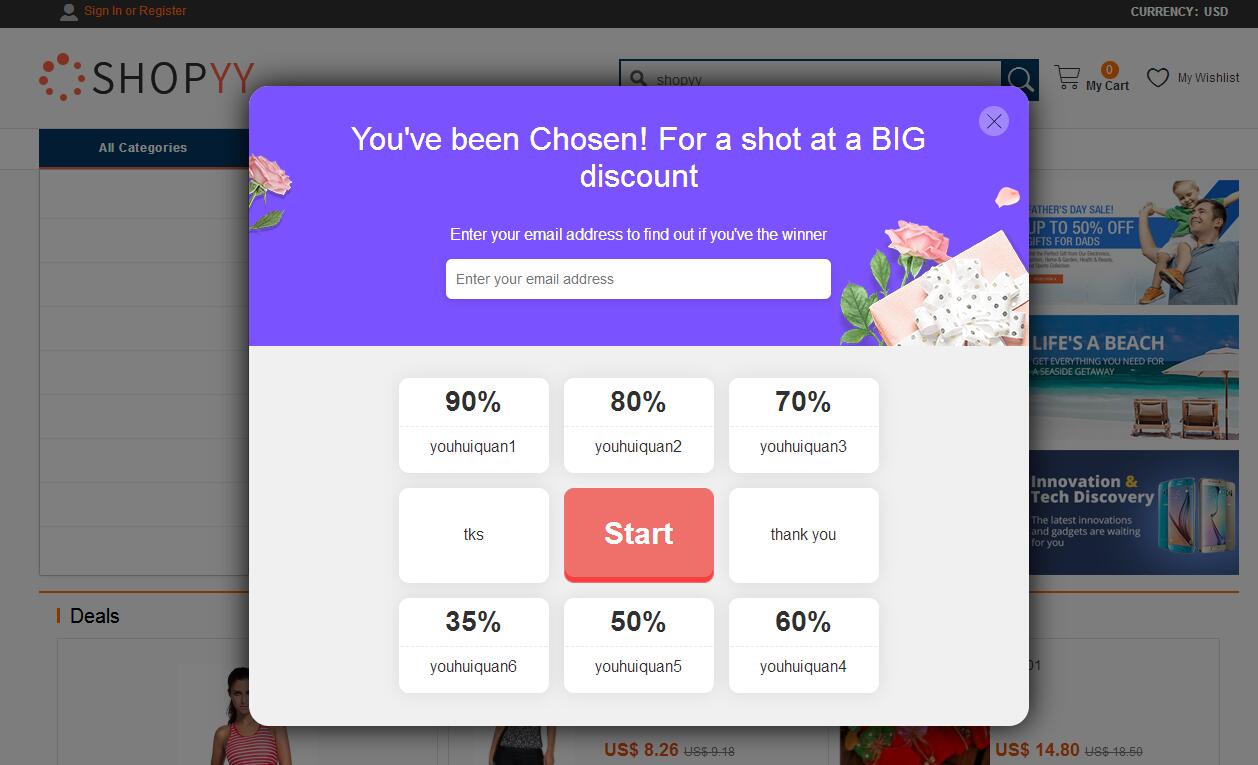 未抽奖,直接关闭弹窗后,侧边栏显示在侧边,如下图所示
未抽奖,直接关闭弹窗后,侧边栏显示在侧边,如下图所示 










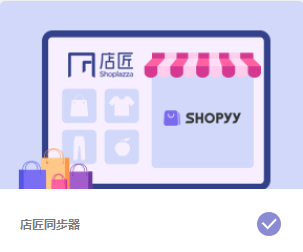

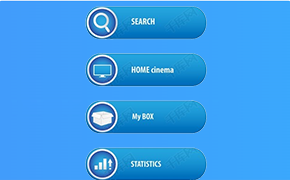





![表情[wozuimei]-跨境知识库](https://www.lxccx.com/wp-content/themes/zibll/img/smilies/wozuimei.gif)
![表情[se]-跨境知识库](https://www.lxccx.com/wp-content/themes/zibll/img/smilies/se.gif) 666
666
暂无评论内容